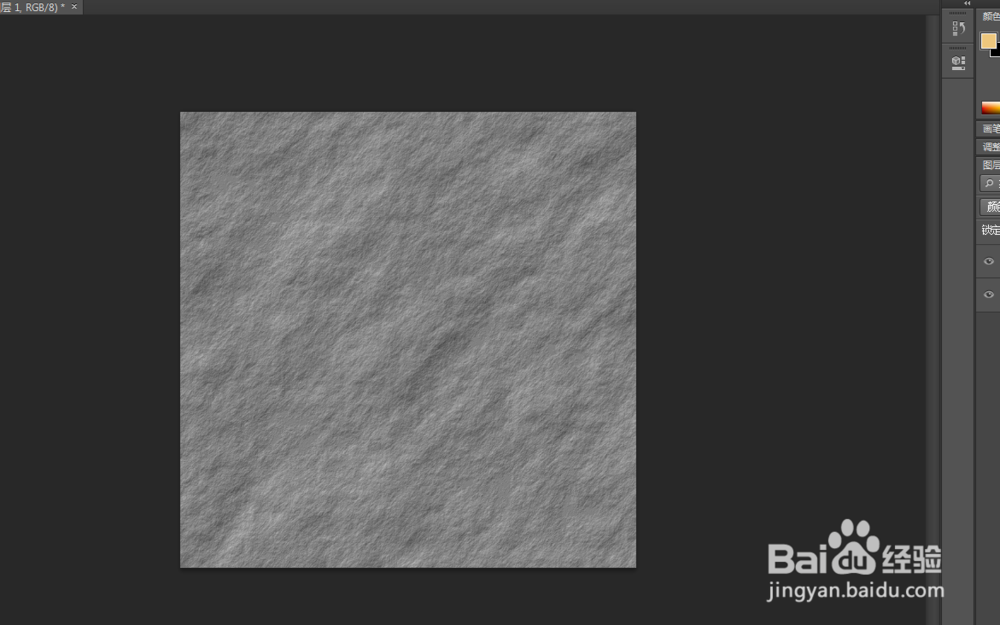1、在ps软件中,前背景色为默认黑白,在滤镜中添加云彩,如图所示
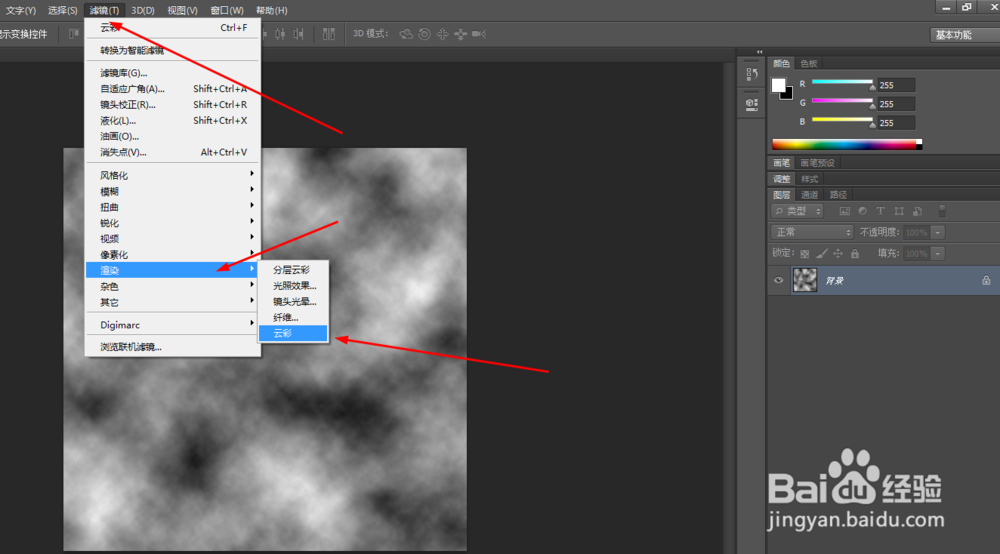
2、再一次在滤镜中添加分层云彩 如图所示
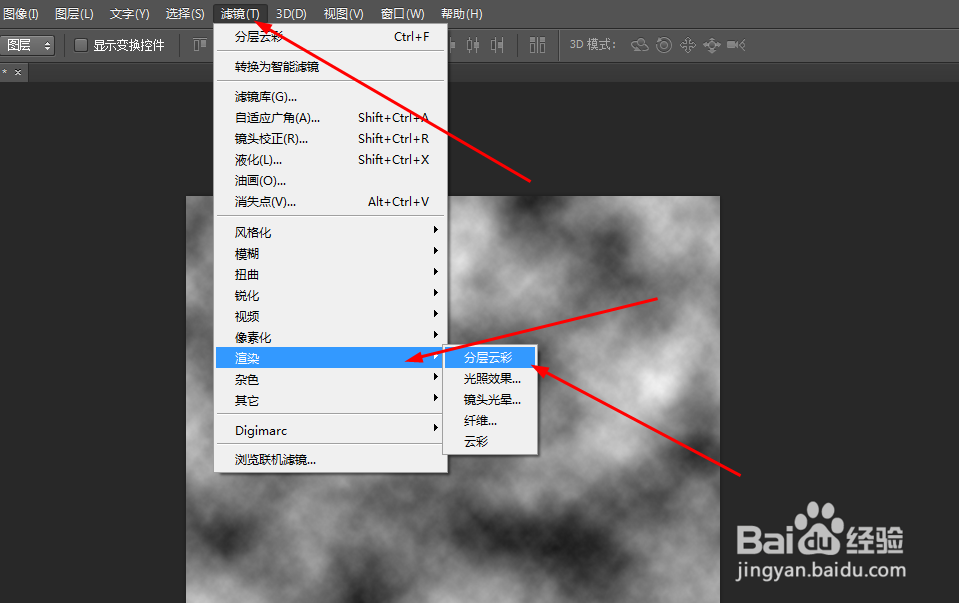
3、接着在滤镜中添加浮雕效果,如图所示
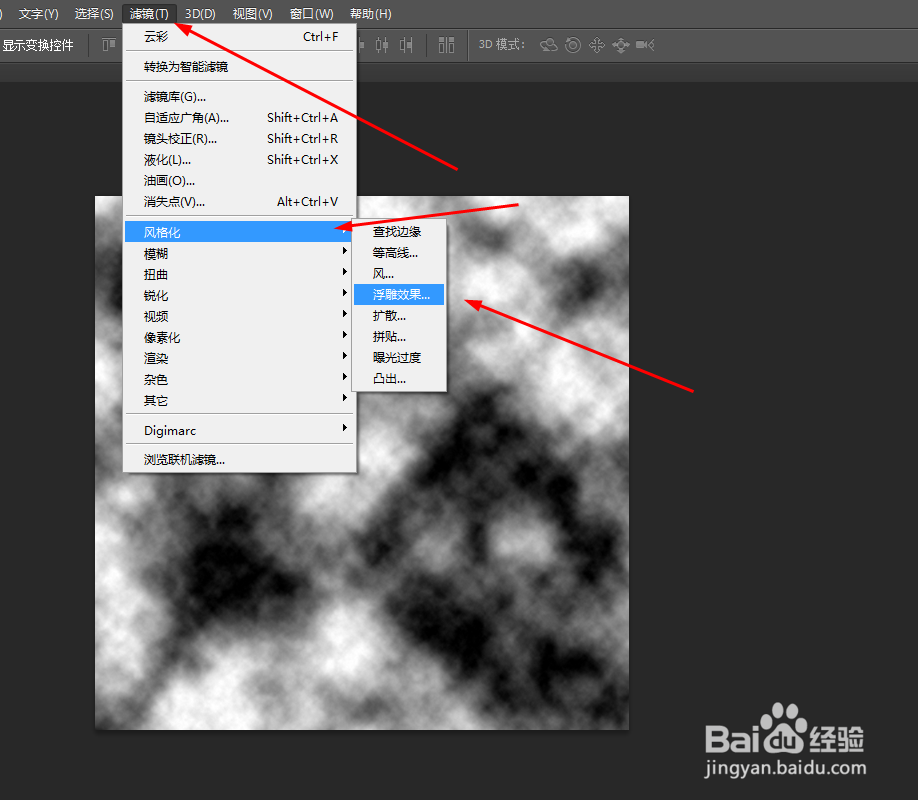
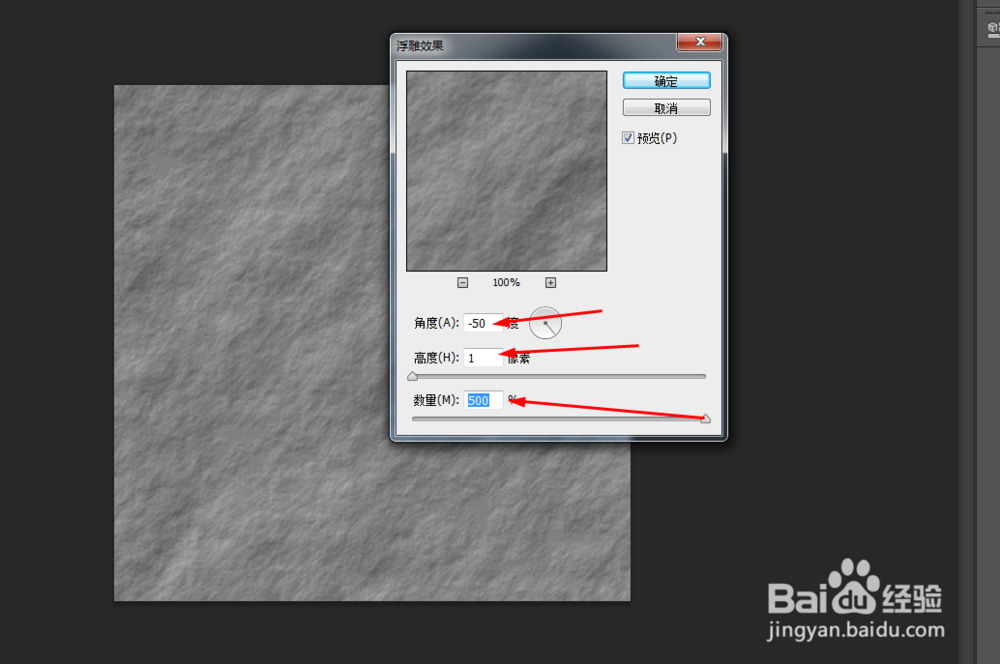
4、在滤镜中找到自定 数值为默认就行了 如图所示
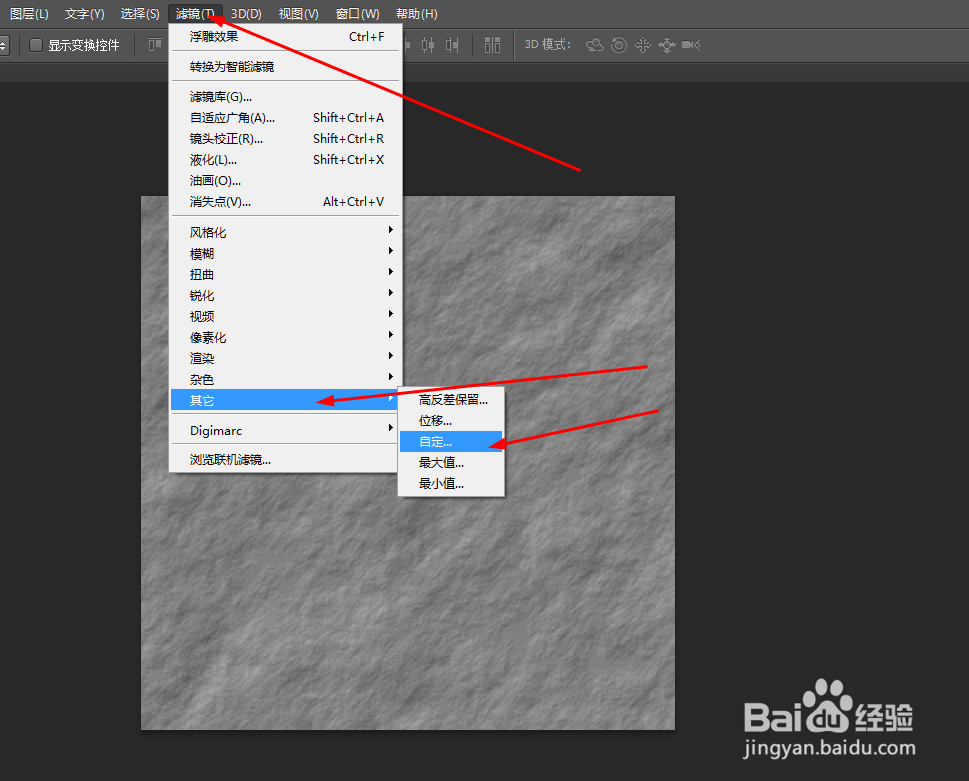

5、接下来新建一个图层,填充黄色再把图层模式改为颜色如图所示
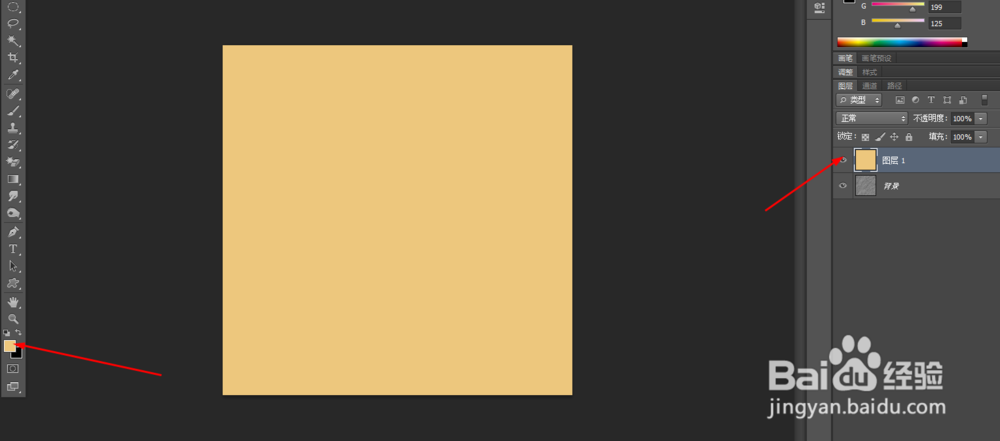
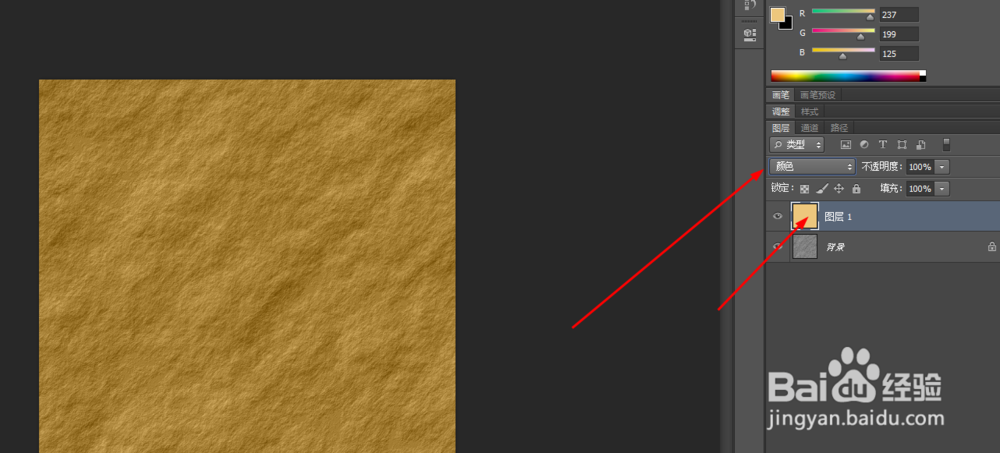
6、按ctrl+u,调一下色相饱和度
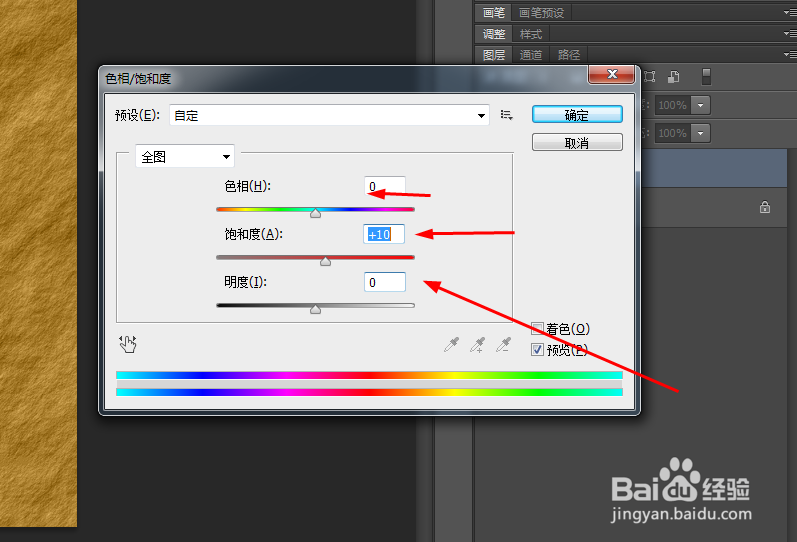
7、按ctrl+m,调一下曲线 如图所示
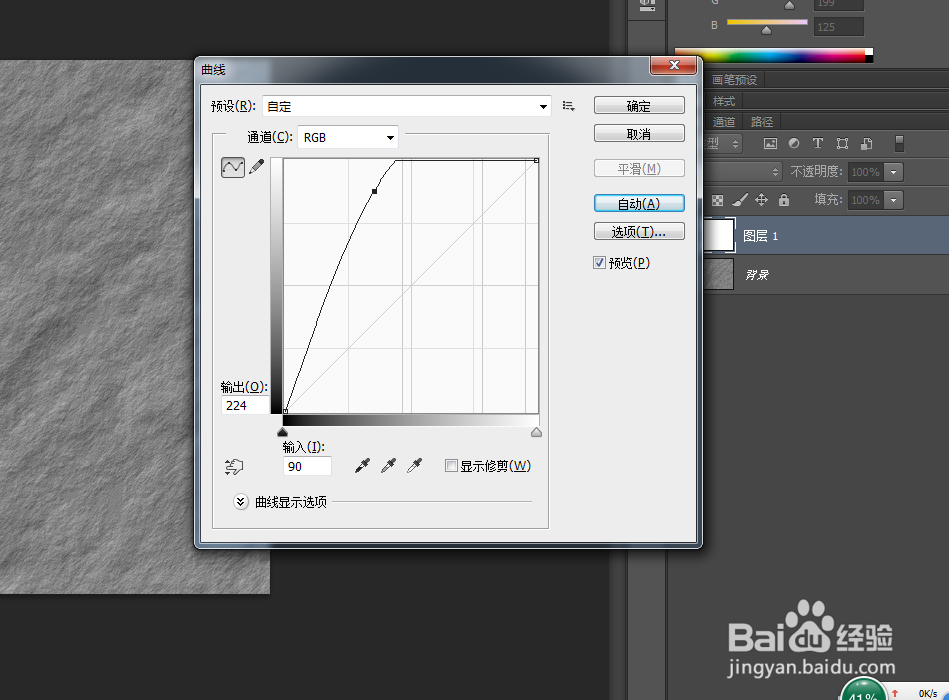
8、效果如图所示
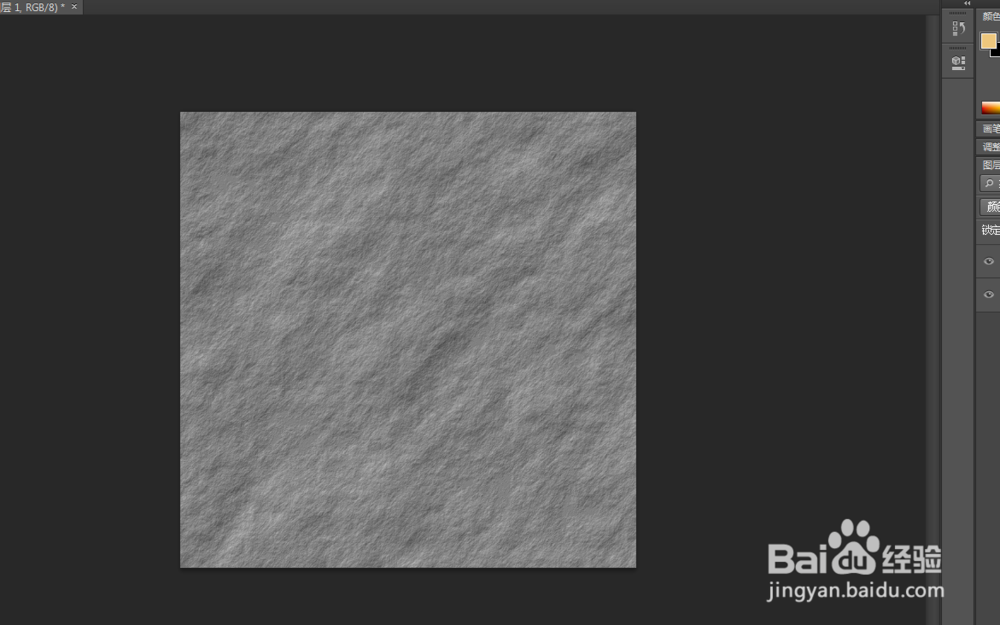
时间:2024-11-16 22:58:26
1、在ps软件中,前背景色为默认黑白,在滤镜中添加云彩,如图所示
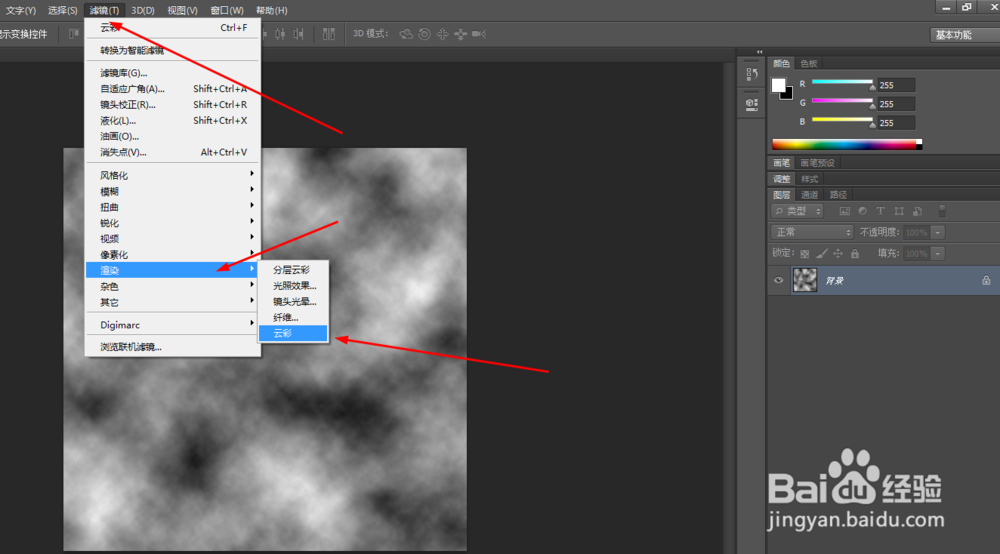
2、再一次在滤镜中添加分层云彩 如图所示
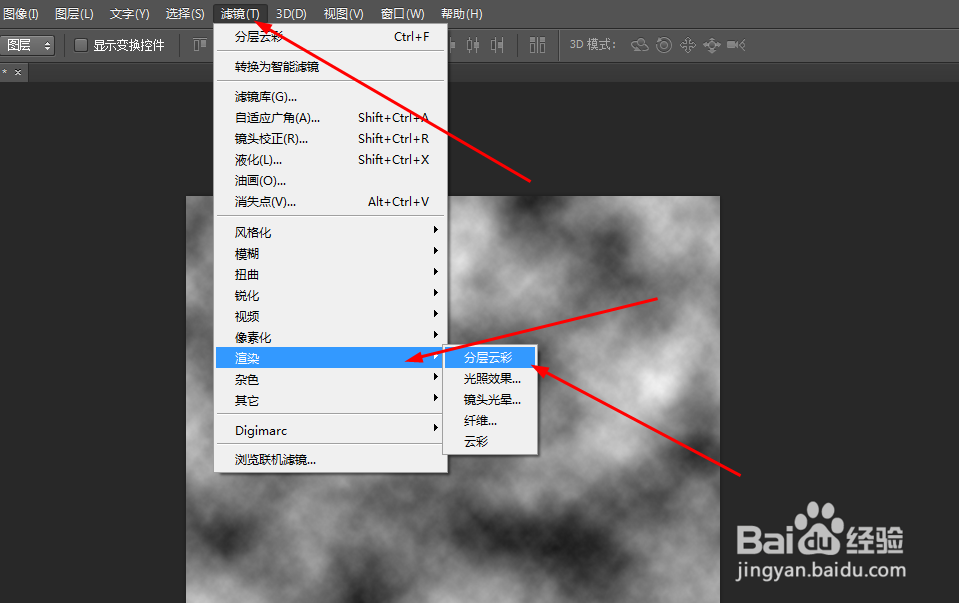
3、接着在滤镜中添加浮雕效果,如图所示
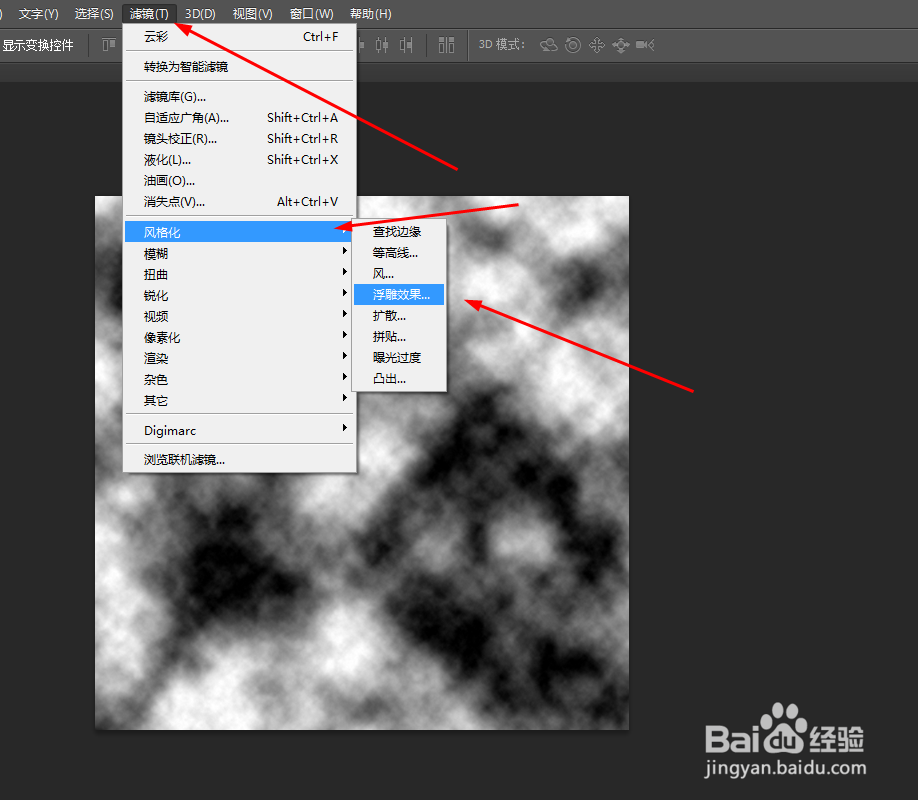
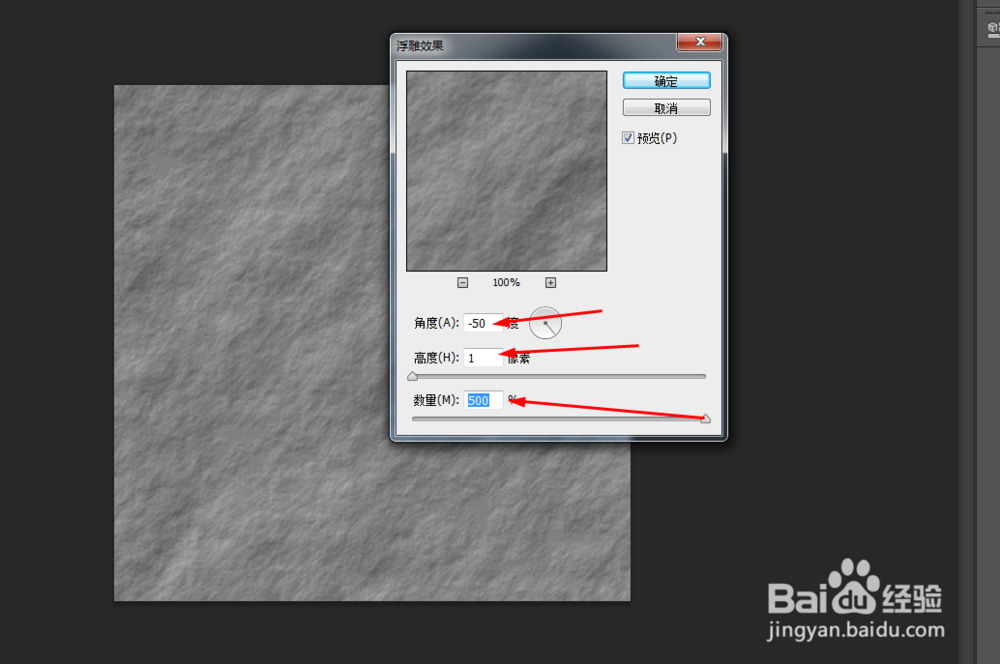
4、在滤镜中找到自定 数值为默认就行了 如图所示
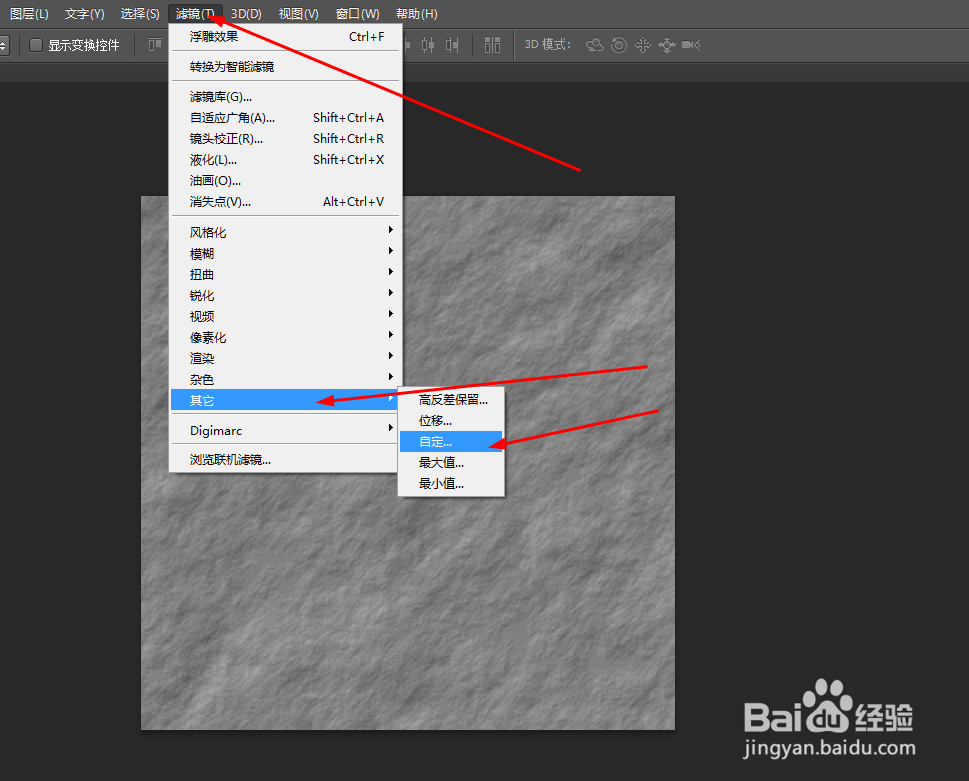

5、接下来新建一个图层,填充黄色再把图层模式改为颜色如图所示
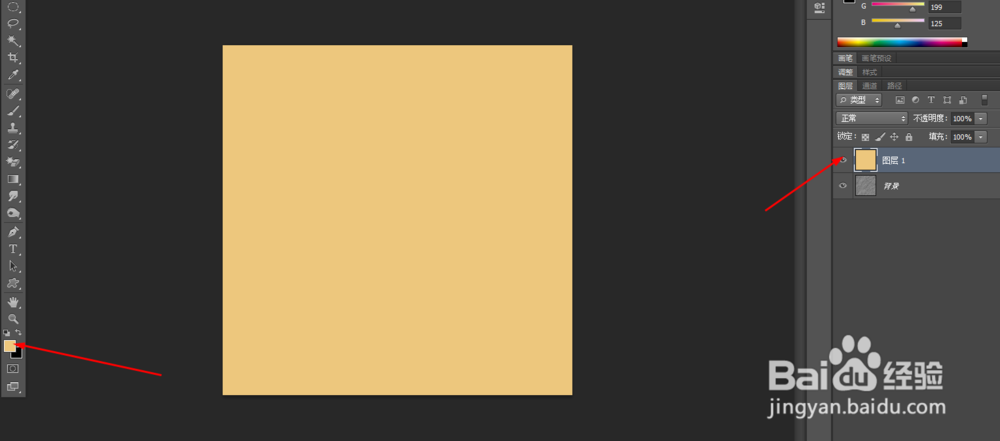
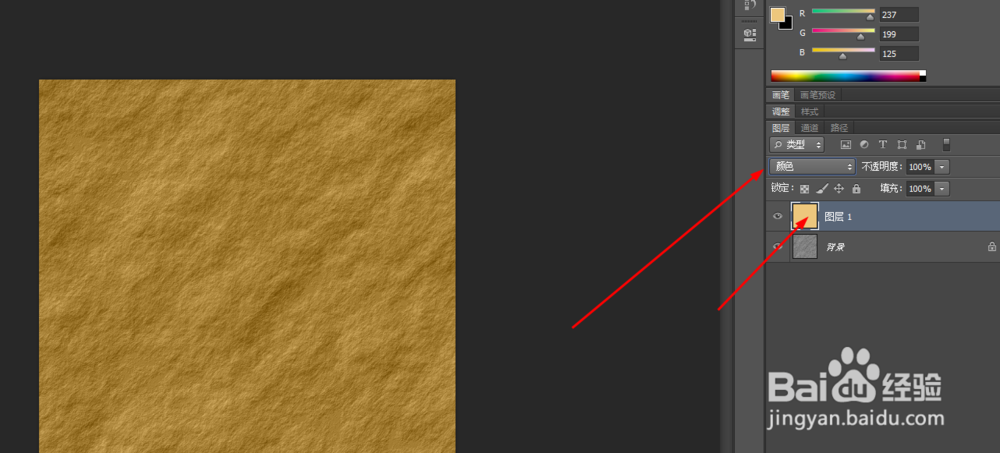
6、按ctrl+u,调一下色相饱和度
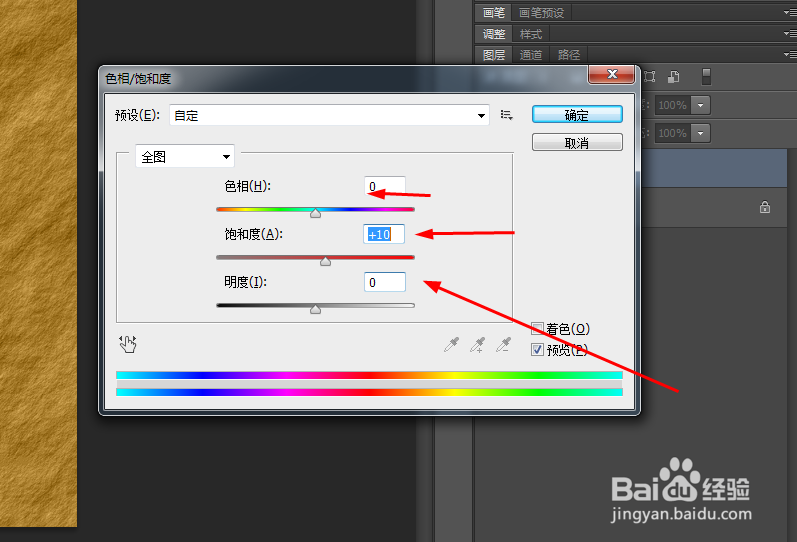
7、按ctrl+m,调一下曲线 如图所示
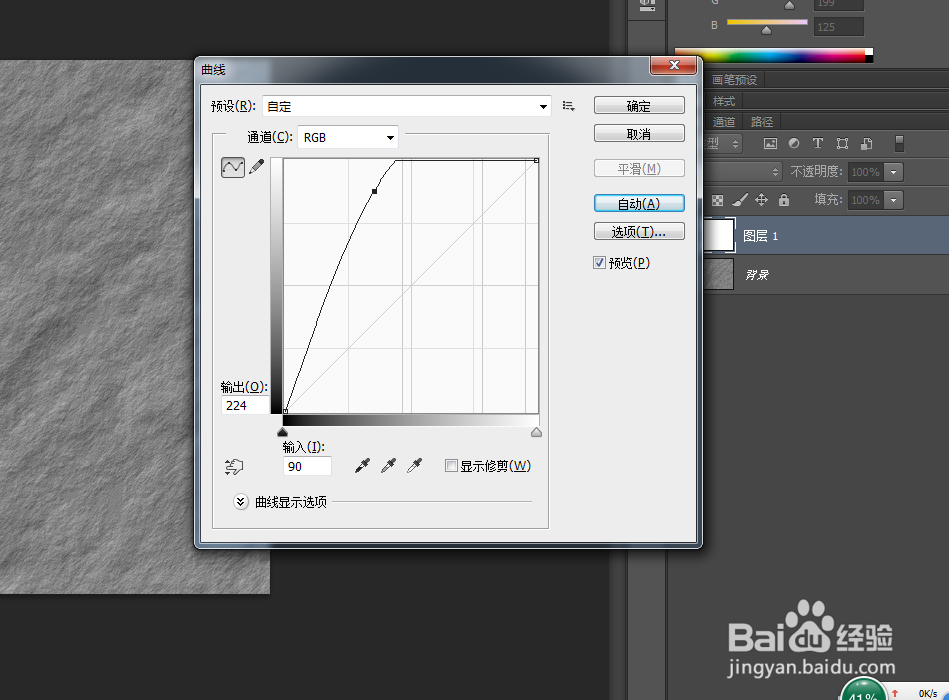
8、效果如图所示